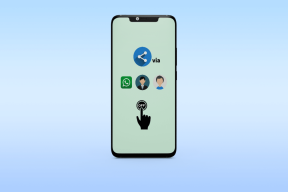3 najlepsze aplikacje dla systemu Windows 10 do generowania kodów uwierzytelniania dwuskładnikowego
Różne / / December 02, 2021
Uwierzytelnianie dwuskładnikowe (2FA) to metoda podnoszenia bezpieczeństwa konta użytkownika, wymagająca dwóch sposobów weryfikacji tożsamości.

Zazwyczaj, gdy logujesz się na swoje konto, będziesz musiał podać hasło. Umowa 2FA wymaga dodatkowej informacji w postaci kodu, który należy wprowadzić, zanim witryna internetowa zapewni dostęp do konta użytkownika. Ten kod jest zwykle wysyłany SMS-em lub generowany za pomocą aplikacji na telefonie.
Zamiast korzystać z aplikacji, możesz generować kody 2FA bezpośrednio na komputerze z systemem Windows 10. Istnieje kilka aplikacji, które mogą to pomieścić.
Zanim przejdziemy do przeglądu tych aplikacji, przyjrzyjmy się bliżej, dlaczego 2FA jest niezbędne.
Dlaczego warto korzystać z 2FA?
Wiele usług nie pozwoli Ci się nawet zarejestrować, jeśli nie utworzysz silnego hasła zawierającego co najmniej 6 znaki będące mieszanką małych i wielkich liter z wrzuconymi symbolami i cyframi jako dobrze.
Z tego powodu możesz się zastanawiać, dlaczego konieczne jest nawet przejście przez kłopoty z konfiguracją 2FA. Cóż, faktem jest, że w dzisiejszych czasach hakerzy dość uporczywie znajdują luki w celu kradzieży danych uwierzytelniających użytkownika. Gdy wykradną dane uwierzytelniające logowanie, zrzut danych jest zwykle wystawiony na sprzedaż w ciemniejszych zakamarkach sieci.
Jednym z najczęstszych celów cyberataku hakerów jest uzyskanie dostępu do informacji o kartach kredytowych użytkowników. Mając dostęp do tych informacji, hakerzy mogą wykorzystać je do robienia zakupów.

Tylko w tym roku niektórzy poważne naruszenia z informacjami o karcie kredytowej. Hakerzy podejmują również inne złośliwe działania, takie jak dostęp do poufnych informacji rządowych. Celem tego wszystkiego jest zilustrowanie potrzeby zapewnienia, że chronimy nasze konta użytkowników od zwykle przechowywane są w nich wrażliwe dane, które mogą zostać wykorzystane przeciwko nam, jeśli haker uzyska do nich dostęp.
2FA stawia kolejną barierę obrony, inną niż hasło, między tobą a hakerami. Nawet jeśli haker uzyska dostęp do Twojego hasła do konta chronionego funkcją 2FA, nie będzie mógł zalogować się na Twoje konto bez kodów 2FA. Na przykład, jeśli jesteś za pomocą aplikacji Google Authenticator na Twoim telefonie, chyba że haker ma również Twój telefon, nie będzie mógł uzyskać dostępu do konta.
Google Authenticator jest popularnym wyborem dla potrzeb 2FA, ale niektórzy z nas nie zawsze noszą swoje telefony. Jeśli ty używać komputera z systemem Windows 10, bardziej praktyczne może być wygenerowanie kodu 2FA bezpośrednio na komputerze.
To powiedziawszy, spójrz na trzy aplikacje Windows 10, które pozwolą Ci generować kody 2FA.
Również na Guiding Tech
1. Authy
Authy jest stosunkowo prosty w użyciu. Podczas początkowej konfiguracji musisz wprowadzić swój numer telefonu do aplikacji. Otrzymasz wtedy kod weryfikacyjny za pośrednictwem wiadomości tekstowej.

Po zakończeniu procesu weryfikacji możesz zacząć dodawać swoje usługi. Po prostu wybierz znak plusa, aby rozpocząć dodawanie usług.

Będziesz teraz musiał uzyskać dostęp do ustawień konta użytkownika, dla którego chcesz skonfigurować 2FA. W obszarze ustawień konta użytkownika usługi pojawi się opcja, która poprowadzi Cię przez proces. Weźmy na przykład Facebooka. Jeśli przejdziesz do ustawień Facebooka i wybierzesz Bezpieczeństwo i logowanie, pojawi się opcja o nazwie Użyj uwierzytelniania dwuskładnikowego, którą możesz wybrać. Aplikacja poprowadzi Cię przez proces konfiguracji.

Zanim zaczniesz generować kody 2FA, musisz wprowadzić tajny klucz dostarczony przez konfigurowaną usługę. Po zakończeniu procesu konfiguracji będziesz mógł teraz zobaczyć wygenerowane kody 2FA, które są odświeżane co kilka sekund w Authy.

Ten proces jest dość podobny we wszystkich usługach, które umożliwiają 2FA. Następnym razem, gdy będziesz musiał zalogować się na konta zabezpieczone 2FA, zostaniesz poproszony o podanie kodu 2FA. Oto jak to wygląda z Facebookiem.

Pobierz Authy
Również na Guiding Tech
Uwierzytelniacz dwuetapowy
Aby rozpocząć korzystanie z 2 Factor Authenticator, wybierz przycisk dodawania i wprowadź nazwę konta, które chcesz dodać, oraz tajny klucz. Powyższa sekcja Authy wyjaśnia, że dostęp do tajnego klucza dla usługi jest stosunkowo jednolity na całym świecie. Jest dostępny w sekcjach ustawień konta użytkownika usług w sekcjach dotyczących bezpieczeństwa i haseł.

Korzystając z tej aplikacji, możesz wprowadzić tajny klucz lub zeskanować kod QR, jeśli Twoje urządzenie z systemem Windows 10 może go pomieścić.

Pobierz 2 Factor Authenticator
WinAuth
WinAuth to przenośna aplikacja Windows 10 który zawiera opcje szybkiego konfigurowania kilku domyślnych usług. Są to Google, Microsoft, Battle. Sieć, Guild Wars 2, Glyph / Trion i Steam. Umożliwia także konfigurowanie kodów 2FA poprzez importowanie poprzedniej konfiguracji WinAuth.

Jeśli nie korzystasz z żadnej z powyższych usług/opcji, po wybraniu opcji Dodaj wybierz opcję menu Authenticator, aby dodać inne usługi. Możesz teraz wprowadzić tajny klucz dostarczony przez usługę, którą konfigurujesz za pomocą 2FA.
Po zakończeniu procesu konfiguracji zostaniesz poproszony o skonfigurowanie dalszej ochrony kodów 2FA w WinAuth. Zalecamy ustawienie hasła. Alternatywnie możesz zaszyfrować informacje 2FA, aby można było z nich korzystać tylko na Twoim komputerze. Istnieje również możliwość zablokowania informacji WinAuth 2FA za pomocą YubiKey czyli fizyczne urządzenie obsługujące proces 2FA.

Pobierz WinAuth
Końcowe przemyślenia
Jeśli poważnie myślisz o prywatności i bezpieczeństwie swoich danych, użyj kodów 2FA dla swoich kont. WinAuth, 2 Factor Authenticator i Authy to doskonałe opcje dla generowanie kodów 2FA w systemie Windows 10. Pamiętaj, że WinAuth to aplikacja przenośna, 2 Factor Authenticator to aplikacja Microsoft Store, a Authy to aplikacja komputerowa. Oznacza to, że proces pobierania i instalacji każdej z tych 3 aplikacji jest inny.
Hakerzy ukradli dane konta użytkownika prawie 50 milionów użytkowników Facebooka, korzystając z luki w niewinnie wyglądającej aplikacji, która składa życzenia urodzinowe. Możesz więc sobie wyobrazić, jak ważny jest wybór 2FA wszędzie tam, gdzie jest on obsługiwany, aby chronić swoje dane logowania i dane.